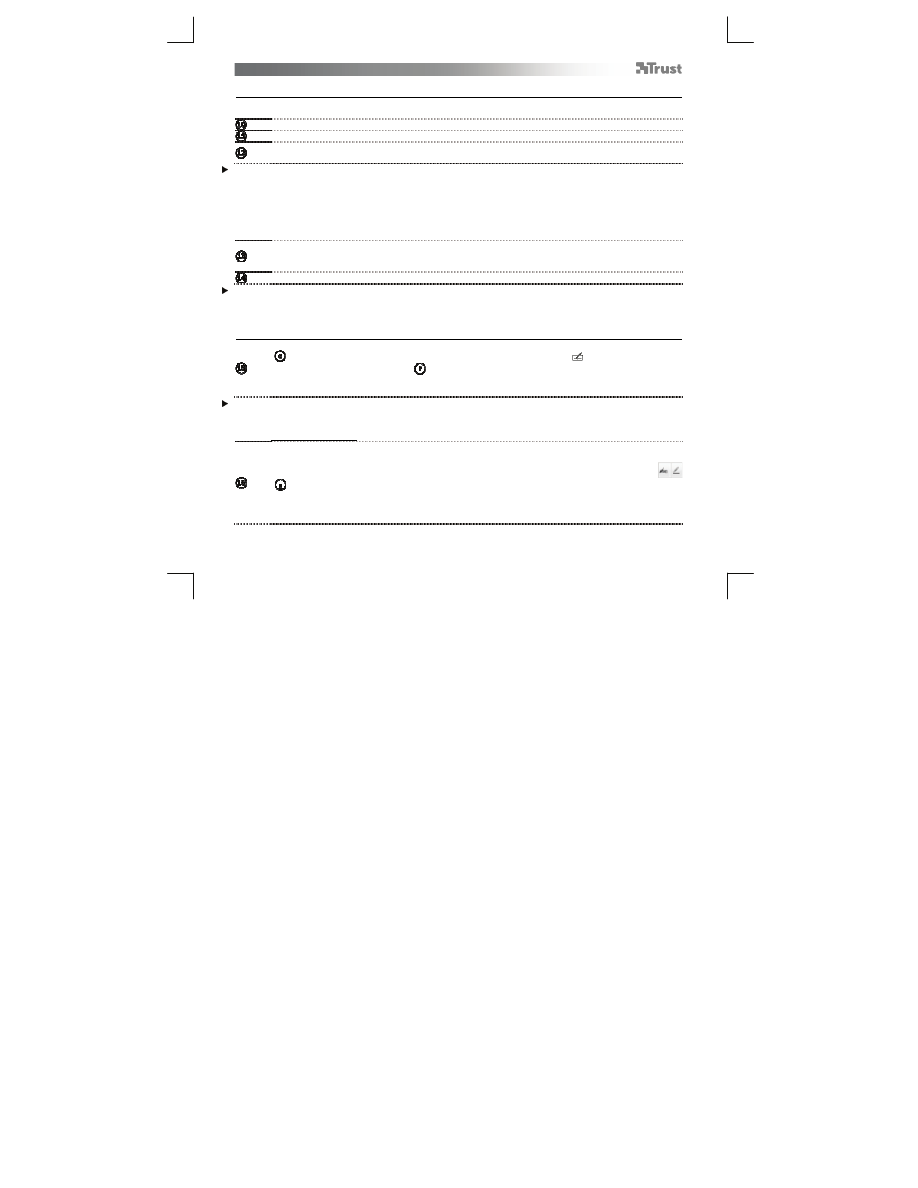
Tablet
– User’s Manual
28
Dibujar (Draw)
Abra un programa de dibujo (por ejemplo, Artweaver está disponible en el CD-ROM de Trust:
seleccione “Install ArtWeaver” [Instalar ArtWeaver] en el menú para instalar el programa).
Cree un nuevo documento (File > New [Archivo > Nuevo]).
Configure los parámetros de su nuevo documento, pulse OK [Aceptar].
Seleccione una herramienta que sea compatible con Pen Pressure Sensitivity (Ej.: en Artweaver:
pincel estándar)
Los niveles de presión del bolígrafo permiten manejar el pincel como si fuera un pincel corriente, y dibujar el
grosor y la intensidad que desea.
El bolígrafo tiene capacidad para detectar 2.048 niveles de presión y emplea la diferencia de niveles para
cambiar automáticamente el tamaño, el color o los diferentes parámetros de la herramienta que se está
utilizando en dicho momento.
Esta función brinda una alta flexibilidad, permitiendo añadir un carácter muy personal y creativo a su trabajo
gráfico.
Mueva el bolígrafo sobre el área de trabajo de la tableta: el cursor seguirá los movimientos. Levante el
bolígrafo unos 5 mm de la superficie para desplazar el cursor en la pantalla. Al tocar la superficie de la
tableta el pincel empezará a dibujar en el nuevo documento.
Utilice la paleta de colores para elegir los colores que desea.
El color estándar del pincel, en la mayoría de los programas de dibujo, es el negro. Según la presión que se
ejerza con el bolígrafo sobre la tableta, el pincel irá pintando en matices que van desde el blanco (sin presión)
hasta el negro (presión máxima).
Escribir (Write)
Abra la pantalla de entrada "Input Panel" [Panel de entrada] (toque la pantalla de entrada incorporada
(
), en el lateral de la pantalla o la barra flotante de introducción de texto
).
Su escritura se convertirá en texto (
). Puede corregir, borrar o modificar la conversión propuesta.
A continuación, presione o toque con el bolígrafo la opción "Insert" [Insertar] para añadir el texto
escrito al documento activo / campo de entrada de texto.
El reconocimiento de escritura es una función de Windows Vista y Windows 7 que convierte lo que usted ha
escrito en texto apto para procesar como cualquier otro texto. El panel de entrada de escritura aparece
automáticamente cuando empieza a utilizar la tableta. Si no aparece o sólo aparece como teclado virtual,
consulte trust.com/17939/FAQ .
La función de escritura de Live Messenger se activa automáticamente después de instalar y conectar
la tableta.
Para acceder a esta función, mientras está conversando, haga clic en el botón correspondiente:
(
)
A partir de ese momento podrá dibujar y enviar mensajes con su propia letra. Además, puede hacer
uso de los seis botones de configuración que aparecen en la pantalla de conversación para
personalizar sus mensajes.









































































































































